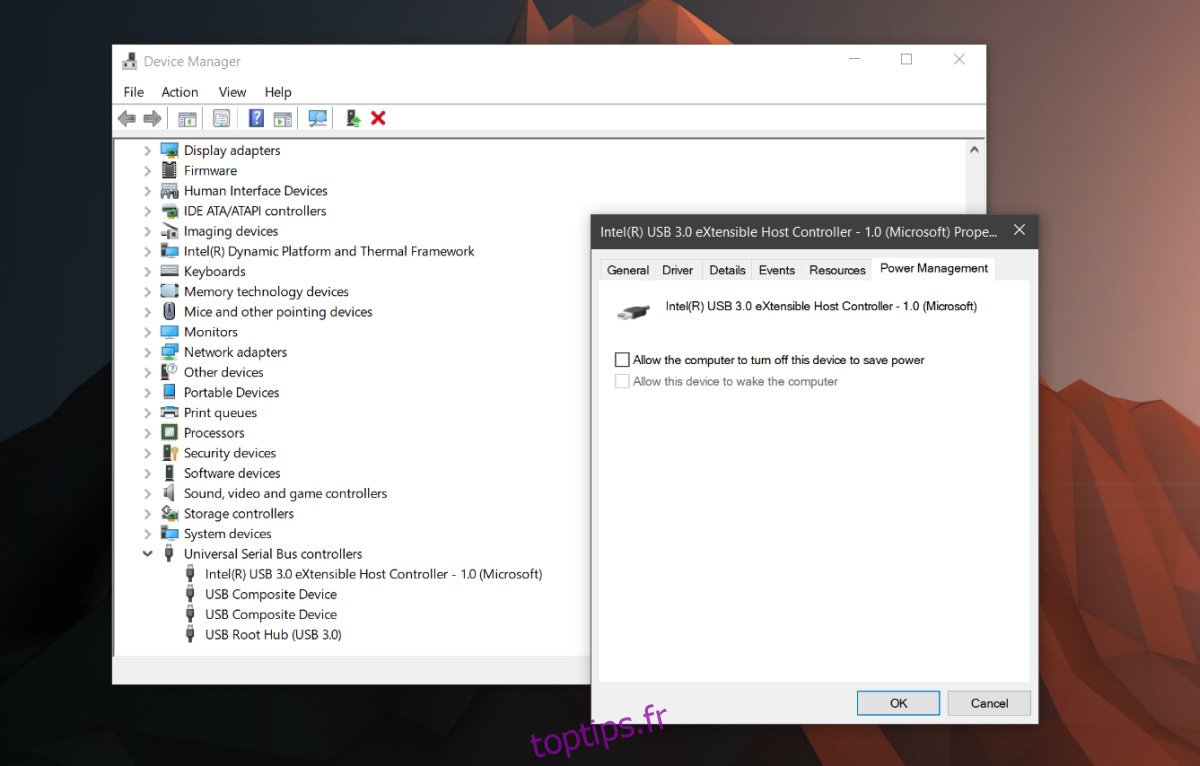Les pads de piste varient en qualité; certains sont excellents et d’autres non. Il ne s’agit pas seulement d’avoir un pavé tactile de précision capable d’exécuter des gestes. Il s’agit également du matériel lui-même. Certains ordinateurs portables donnent la préférence à l’esthétique d’un trackpad et finissent par offrir aux utilisateurs quelque chose d’impossible à utiliser. Par exemple, certains ordinateurs portables Lenovo sont livrés avec ce qui peut être décrit comme une plaque de protection brillante pour un pavé tactile. D’autres ordinateurs portables ont quelque chose de bien meilleur à utiliser. Quoi qu’il en soit, pour certains utilisateurs, une souris est toujours meilleure. Si vous connectez une souris à votre ordinateur portable, une souris USB sans fil est préférable. Cela fonctionnera parfaitement pour la plupart, même s’il peut parfois agir. Si votre souris USB est en retard ou ne répond plus au hasard, c’est parce qu’elle se déconnecte alors qu’elle ne le devrait pas. Voici comment réparer la déconnexion et le retard de la souris USB sans fil dans Windows 10.
Si vous n’utilisez pas votre souris USB pendant un certain temps, Windows la désactive. Pour l’utiliser à nouveau, il vous suffit de double-cliquer et Windows le réactivera. Il s’agit d’une simple fonction d’économie d’énergie qui peut entraîner la déconnexion de la souris USB sans fil. Il existe trois façons de résoudre ce problème.
Table des matières
Gestion de l’alimentation USB
Windows peut désactiver les appareils qui ne sont pas utilisés pour économiser de l’énergie. C’est une fonctionnalité utile mais parfois, elle peut fonctionner avec certains périphériques USB. Il peut s’agir d’un problème avec l’appareil non conçu pour fonctionner avec la fonctionnalité ou une mise à jour peut avoir déclenché quelque chose. Une solution rapide consiste à désactiver la gestion de l’alimentation de vos ports USB.
Ouvrez le Gestionnaire de périphériques et développez les contrôleurs de bus série universels. Double-cliquez sur un périphérique USB et dans la fenêtre des propriétés, accédez à l’onglet Gestion de l’alimentation. Décochez l’option «Autoriser l’ordinateur à éteindre cet appareil pour économiser l’énergie». Votre souris devrait cesser de se déconnecter au hasard. Il convient de souligner que tous les périphériques USB n’ont pas d’onglet de gestion de l’alimentation.
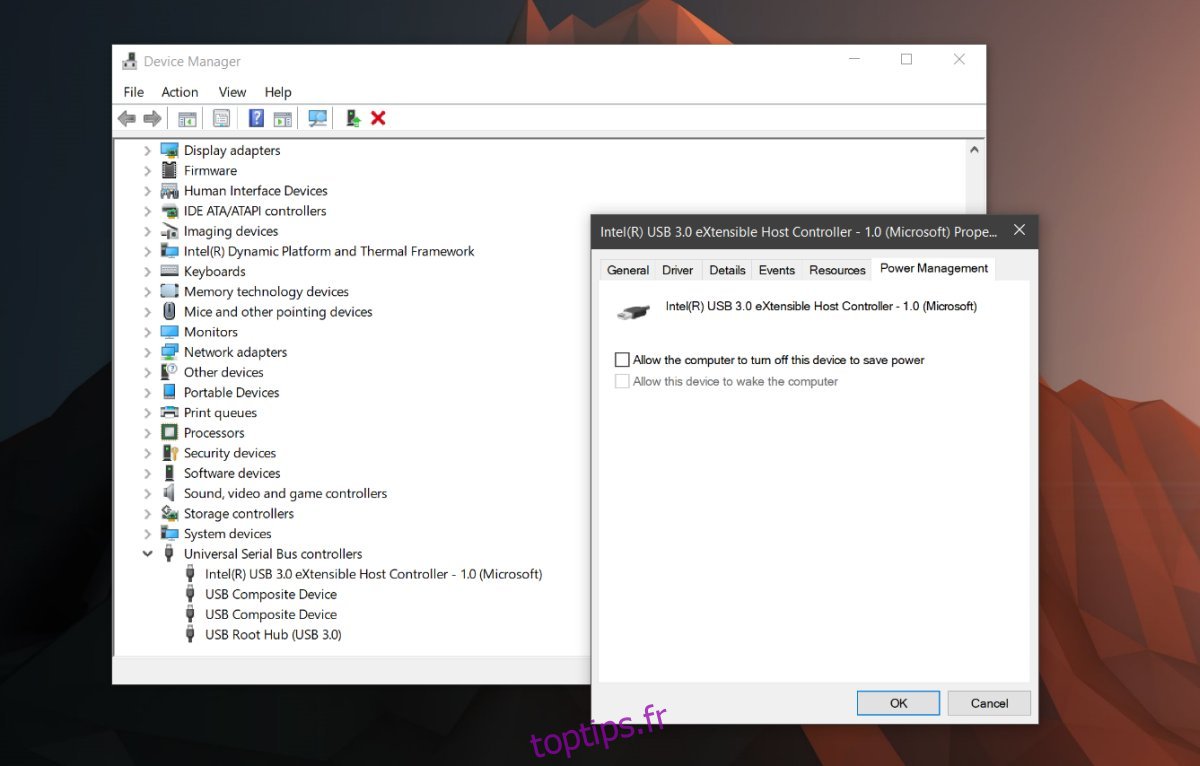
Suspension sélective USB
Votre plan d’alimentation peut également suspendre un périphérique USB pour économiser de l’énergie. Ceci est différent de la fonction de gestion de l’alimentation que vous avez désactivée dans la section précédente. Vous devez le définir sur une base par plan. Cliquez avec le bouton droit de la souris sur l’icône de la batterie dans la barre d’état système et sélectionnez «Options d’alimentation». Cliquez sur le plan d’alimentation actuel, puis sur «Paramètres du plan d’alimentation avancés». Dans l’onglet des paramètres avancés, recherchez «Paramètres USB». Développez cette section et désactivez les paramètres de suspension sélective USB.
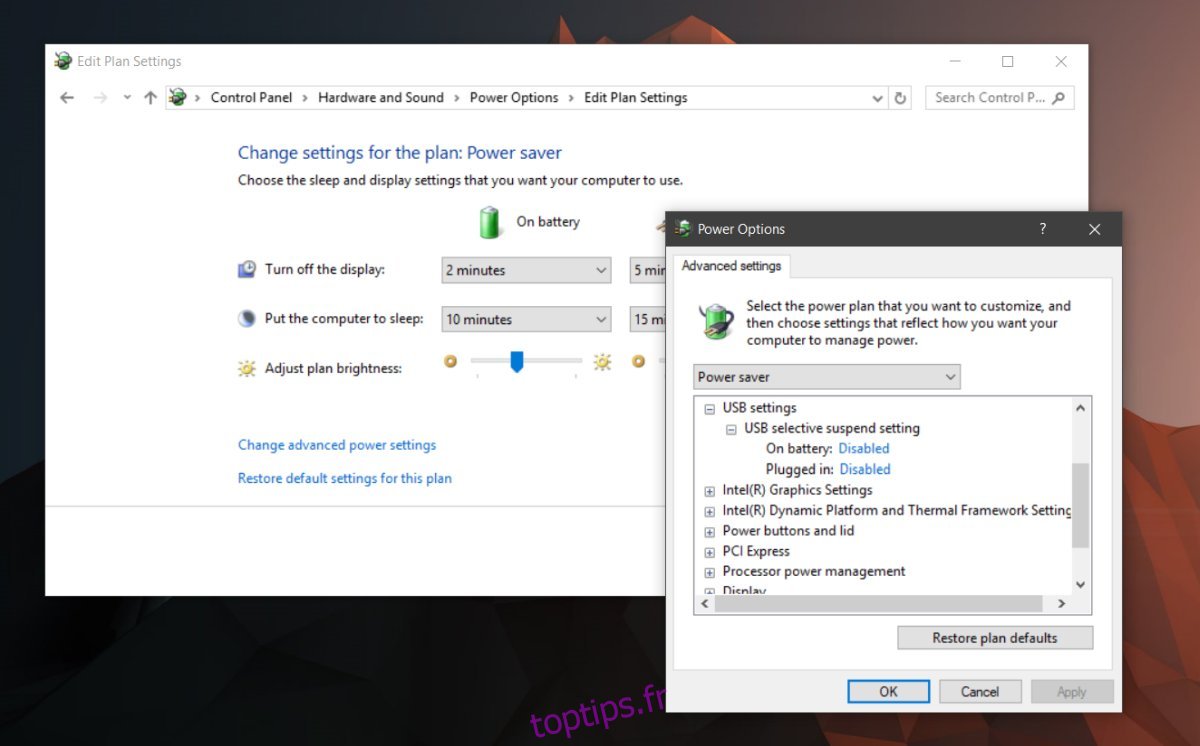
Désinstaller et réinstaller le pilote
Si tout le reste ne résout pas la déconnexion ou le retard de la souris USB, essayez de désinstaller et de réinstaller le pilote. Ouvrez le Gestionnaire de périphériques et localisez votre souris USB sous Souris et autres périphériques de pointage. Double-cliquez dessus pour ouvrir ses propriétés. Dans la fenêtre Propriétés, accédez à l’onglet Lecteur et cliquez sur «Désinstaller le périphérique». Windows le désinstallera. Retirez le dongle de votre souris USB sans fil et réinsérez-le. Windows installera l’appareil et devrait résoudre le problème.
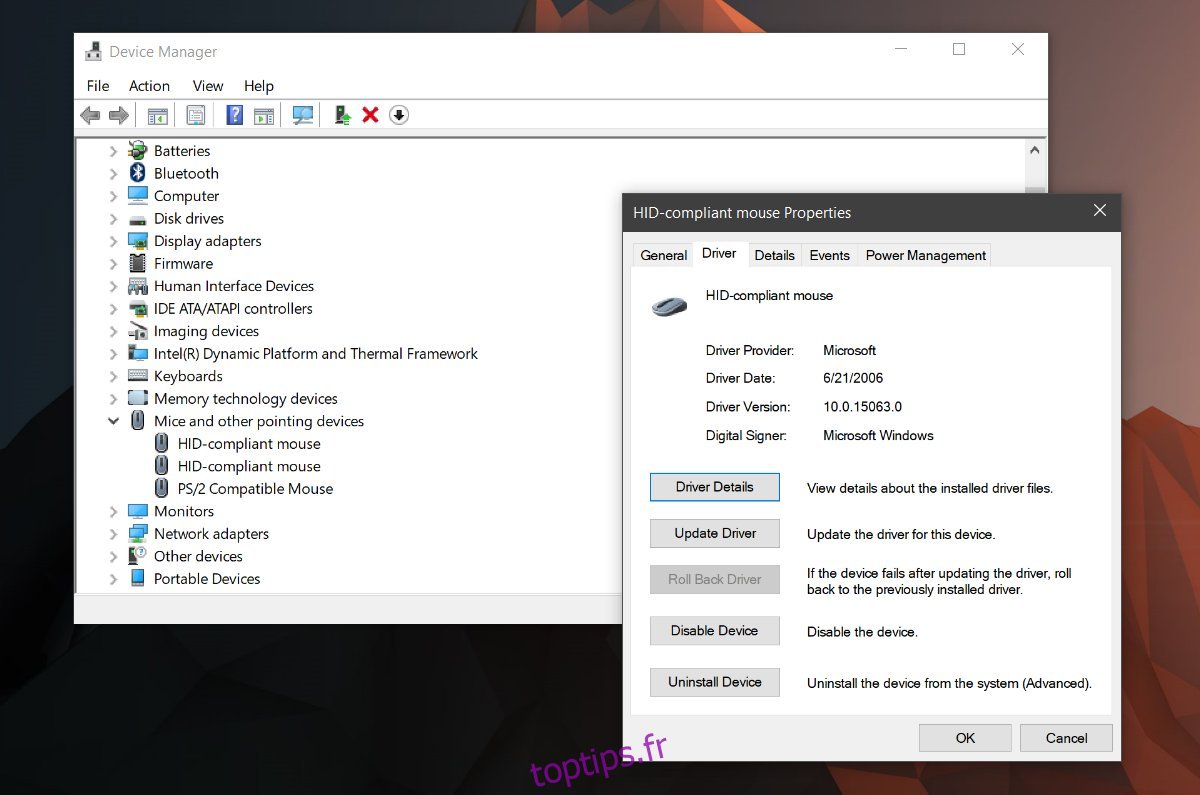
Problèmes avec le port
Il y a une petite chance qu’il s’agisse d’un problème matériel. Si rien d’autre ne fonctionne, essayez de changer le port auquel vous avez connecté le dongle. Connectez un autre appareil au port auquel votre souris USB sans fil était connectée. Vérifiez s’il y a un problème. Vous pouvez essayer de connecter une clé USB et voir si vous pouvez transférer des fichiers ou si Windows a du mal à détecter l’appareil. Si d’autres appareils vous posent des problèmes, il est possible que vous ayez un problème avec le port. Il n’y a pas de quoi s’inquiéter trop. Il peut s’agir d’une simple réparation, mais assurez-vous que quelqu’un l’examine.